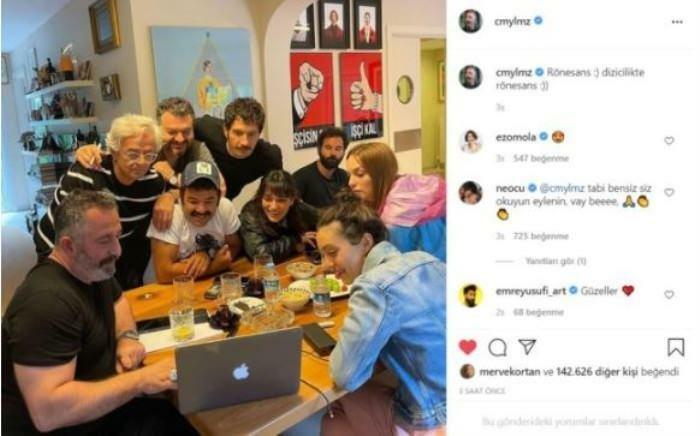Ha egy projekten dolgozik, és eredeti érzést szeretne adni neki, az egyéni betűtípus hasznos lehet. A Windows 7 rendszerben a Microsoft hozzáadott egy könnyen használható felhasználói felületet a betűkészletek telepítéséhez és kezeléséhez, ami egy jó frissítés az előző drag and drop módszerhez képest, amely a Windows Vista és XP rendszerben volt.
Ha egy projekten dolgozik, és eredeti érzést szeretne adni neki, az egyéni betűtípus hasznos lehet. A Windows 7 rendszerben a Microsoft hozzáadott egy könnyen használható felhasználói felületet a betűkészletek telepítéséhez és kezeléséhez, ami egy jó frissítés az előző drag and drop módszerhez képest, amely a Windows Vista és XP rendszerben volt.
Az egyedi betűkészlet letöltése egyszerű, és számos webhely ingyenesen kínálja őket. Vannak fizetett betűkészlet-oldalak is, de ingyenes a fizetendő ár.
Itt csak néhány ingyenes betűtípus-webhely található referenciaként.
- http://www.1001freefonts.com
- http://www.dafont.com
- http://www.urbanfonts.com
- http://www.fontspace.com
- http://www.free-fonts.com
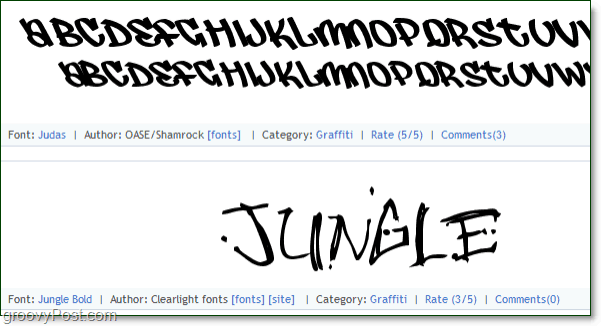
Miután megtalálta a kívánt betűtípust, folytassa és töltse le. Ne felejtsd el megragadni a Windows verziót, mivel néhányat külön-külön formáznak Mac rendszerre. A betűtípus fájljának .ttfnek kell lennie, de valószínűleg tömörítették egy .zip fájlba, hogy helyet takarítson meg, tehát ne essen pánikba, ha nem látja azonnal .ttf fájlt.
Ha problémái vannak a fájlkiterjesztések (például .ttf vagy .zip a fájlnév végén) megjelenésével, olvassa el a következőt: ez a barázdált cikk megoldáshoz!
Telepítse az egyéni betűkészleteket a Windows 7 rendszerben
1. Miután letöltötte a kívánt betűtípust, akkor ezt meg kell tennie Dupla kattintás az .ttf fájl. Ha a letöltés .zip formátumban történik, akkor először ki kell töltenie.
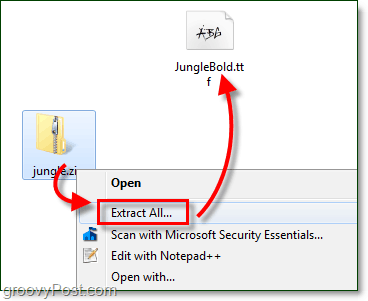
2. A betűkészlet előnézőnek megnyílnia kell; nézzen meg betűtípust, majd kettyenés Telepítés.
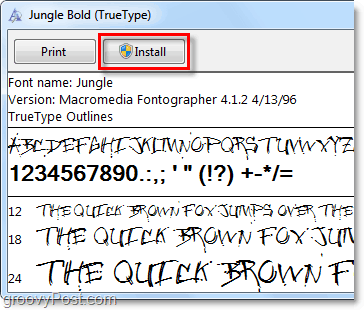
2.bvagylagosan Ha ki szeretné hagyni az előnézetet, akkor egyszerűen csak megteheti Jobb klikk a betűtípus .ttf fájl és választ Telepítés.
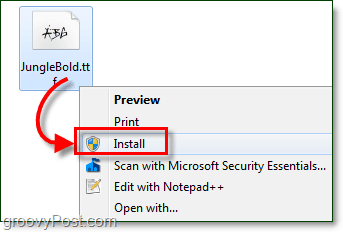
Most a Windows telepíti a betűtípust! Olyan egyszerű! Ezen a ponton készen vagyunk. De ha ellenőrizni és megerősíteni szeretné, hogy a telepítés helyesen ment keresztül, csak annyit kell tennie, hogy megnyissa a betűtípus-kezelőpanelt. A betűkészleteket eltávolíthatjuk a betűtípus-kezelőpanelt is, tehát érdemes megnézni, hogy tudd, hol van.
3. kettyenés az Start menü Orb és akkor típus ban ben betűtípusok és nyomja meg Belép.
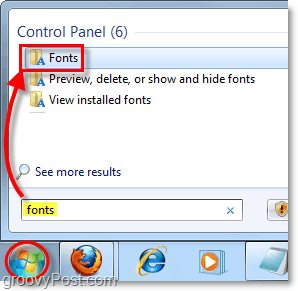
4. A Betűtípus kezelőpanelnek kinyílnia kell. Itt megtekintheti az összes jelenleg telepített betűkészletet. Egyesek szürkén jelennek meg, mert idegen nyelvekre vonatkoznak. Tekercsle- az ablak, amellyel megtalálhatja az éppen telepített betűtípust, és megerősítheti, hogy megfelelően működött.
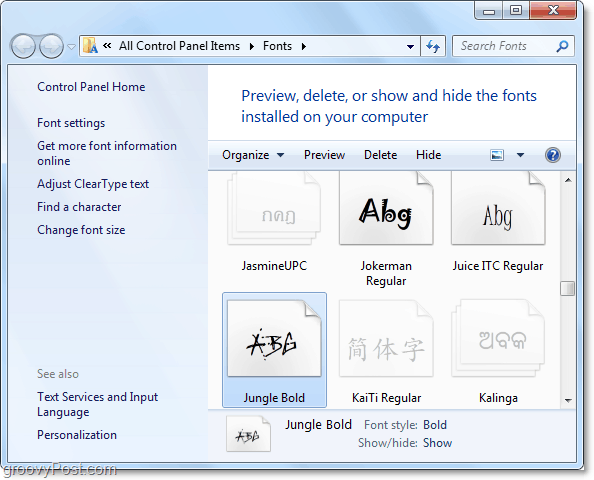
Ezen a ponton a betűkészlet telepítve van! Most már törölheti a letöltött .tff és / vagy .zip fájlt, mivel a Windows 7 átmásolta a Windows / Fonts mappába.
Hogyan törölhetünk egy Windows 7 betűkészletet
A betűkészlet eltávolításához ezt meg kell tennie a Betűtípus kezelőpanelről.
5. Bármilyen betűkészlet eltávolításához Jobb klikk az betűtípus és választTöröl.
Fontos szem előtt tartani, hogy amikor betűtípust töröl a Windows 7 rendszerből, az az tartósan távolítani. Csak akkor fordíthatja vissza ezt a folyamatot, vagy állíthatja vissza a betűtípust, ha nincs külön másolat a betűkészletre .ttf fájlból.
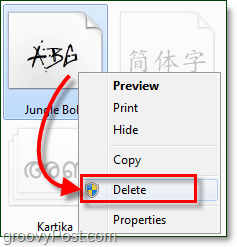
További helytakarékos lehetőségek
Noha a hatalmas betűtípus-könyvtár birtoklása hasznos lehet, sok helyet foglalhat el a Windows telepítőmeghajtóján is. Az alábbiakban bemutatom, hogyan lehet engedélyezni egy olyan funkciót, amely lehetővé teszi a betűtípusok külső helyen történő tárolását. Még tárolhatja őket a hálózaton! Ez az opció tökéletes azoknak a kreatív energiafelhasználóknak, akik minden ember számára ismert betűtípust telepíteni szeretnének. Hasznos a betűkészletek gyors biztonsági másolatának készítéséhez és tárolásához is, anélkül, hogy aggódnia kellene a fájlmásolat létrehozásának a rendszerén.
6. kettyenésBetűkészlet beállítások a Betűkészletek kezelőpanelről.
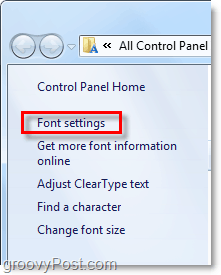
7. kettyenés a jelölőnégyzetet A betűkészletek telepítésének engedélyezése parancsikon segítségével (haladó).. Ügyeljen arra, hogy kettyenésrendben a változások mentése.
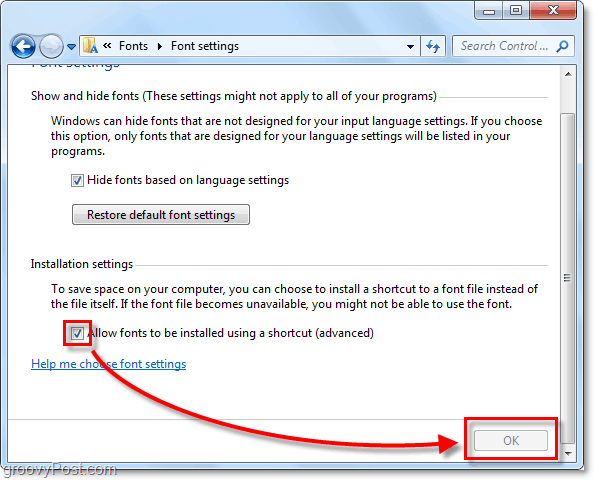
8. Most, amikor te Jobb klikk az betűtípus .tff fájl új lehetőséget fog látni választ hívott Telepítse parancsikonként.

Ha új parancsikont szeretne hozzáadni, egyszerűen telepítheti azt parancsikonként, ahelyett, hogy betűtípusát másolja a Windows mappába. Ehelyett csak arra irányítja a Windows 7-et, hogy a betűtípust a jelenlegi tárhelyén keresse.
Ha megnézi a betűkészlet mappát, akkor az újonnan telepített betűkészlet gyorsbillentyűt jelenít meg a bélyegképén, tehát tudni fogod, hogy a külső tárolóhelye van.